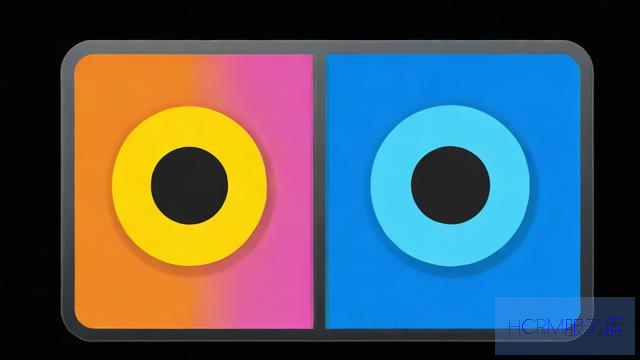
在这篇文章里,我们来聊聊如何开放服务器端口。对于很多刚入门的朋友来说,可能觉得这是一件复杂的事情,但其实,只要掌握了基本的概念和步骤,就能轻松应对。无论你是想搭建一个网站,还是需要运行某个服务,开放相应的端口都是必不可少的。
说到端口,简单来说,它就像是服务器上的一个“门”,不同的服务通过不同的端口进行通信。比如,HTTP服务一般使用80端口,而HTTPS则使用443端口。如果你想让外界能够访问你搭建的服务,就必须确保这些端口是开放的。
首先,了解你的服务器环境非常重要。不同的操作系统和不同的网络环境,开放端口的方式会有所不同。大多数情况下,服务器会运行在Linux或者Windows上。以Linux为例,常见的有Ubuntu、CentOS等发行版,这些系统通常使用iptables或firewalld来管理网络流量。而在Windows上,防火墙的设置相对简单,主要通过控制面板来进行。
先来看看Linux服务器的端口开放。假设你使用的是Ubuntu系统。首先,你需要以管理员身份登录到你的服务器。打开终端,输入以下命令来检查当前的防火墙状态:
sudo ufw status
如果看到防火墙是“inactive”的状态,说明当前并没有启用防火墙。但是,为了安全起见,建议开启防火墙。你可以通过下面的命令来启用它:

sudo ufw enable
接下来,你就可以开始开放端口了。比如,如果你需要开放80端口,可以使用以下命令:
sudo ufw allow 80/tcp
这样,你就成功地开放了HTTP服务所需的端口。如果是HTTPS服务,命令则是:
sudo ufw allow 443/tcp
当然,如果你需要开放其他端口,只需将“80”或“443”替换为你需要的端口号即可。完成后,再次检查防火墙状态,确认端口已经开放:
sudo ufw status
你应该能看到类似“80 ALLOW”或者“443 ALLOW”的字样。
如果你的服务器是CentOS,过程会有所不同。CentOS通常使用firewalld来管理防火墙。你同样需要以管理员身份登录,输入以下命令查看firewalld的状态:
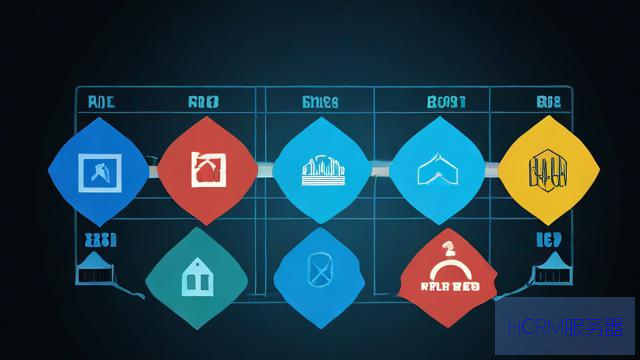
sudo systemctl status firewalld
如果firewalld没有运行,可以用下面的命令启动它:
sudo systemctl start firewalld
接下来,开放端口的命令稍微复杂一点。以开放80端口为例:
sudo firewall-cmd --zone=public --add-port=80/tcp --permanent
这里的“--permanent”表示你希望这个设置在重启后依然有效。执行完后,记得重载firewalld以应用更改:
sudo firewall-cmd --reload
其他端口的开放方式类似,改变“80”即可。
对于Windows服务器,开放端口的方式就更直观了。你可以通过控制面板来设置。打开“控制面板”,找到“系统和安全”,然后点击“Windows Defender防火墙”。在左侧菜单中选择“高级设置”,这时会打开一个新的窗口,在这里你可以添加入站规则。
点击“入站规则”,然后在右侧点击“新建规则”。选择“端口”,点击“下一步”。在“特定本地端口”中输入你想开放的端口号,比如80,点击“下一步”。选择“允许连接”,然后继续点击“下一步”。最后,选择适用的网络类型(如公用、专用),给规则起个名字,点击“完成”。
无论你使用的是哪种操作系统,开放端口后,记得检查一下服务是否正常运行。可以通过使用命令行工具,比如curl或telnet来测试连接。比如,使用curl命令检查80端口是否开放:
curl -I http://your-server-ip
如果一切顺利,你应该能看到HTTP响应头的信息。
当然,开放端口也要考虑安全性。确保只开放必要的端口,并定期检查防火墙规则。对于不再使用的服务,及时关闭相应的端口,避免给黑客留下可乘之机。
总的来说,开放服务器端口并不难,关键在于掌握相应的命令和流程。随着你对服务器管理的了解越来越深入,处理这些问题也会变得越来越得心应手。希望这篇文章能对你有所帮助,让你在搭建和维护服务器时更加顺利。记得,安全第一,祝你好运!
文章摘自:https://idc.huochengrm.cn/zj/5374.html
评论
斯梦凡
回复本指南详细介绍了如何在Windows、Linux和macOS等不同操作系统中轻松开放服务器端口,包括设置防火墙规则、使用服务配置文件以及通过网络管理工具进行操作的方法。
都长
回复在Windows、Linux和MacOS上,通过命令行和网络配置工具轻松开放服务器端口。
五凌翠
回复在Windows、Linux和macOS等不同操作系统中,通过命令行和图形界面均可轻松开放服务器端口。
通盼晴
回复在Windows、Linux和macOS中,通过修改防火墙规则和系统设置,轻松开放服务器端口。
申爽
回复开放服务器端口需根据操作系统选择相应方法,Linux常用iptables或firewalld,Windows通过控制面板设置,确保只开放必要端口,并定期检查防火墙规则以确保安全。
第五涤
回复本文介绍了在不同操作系统中如何轻松开放服务器端口的详细指南,包括Linux和Windows系统的操作步骤,掌握基本概念和步骤后就能应对搭建服务器时的需求;同时强调安全考虑的重要性并定期检查防火墙规则以避免潜在风险。。